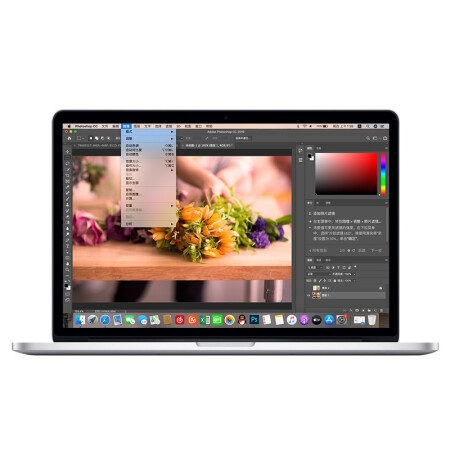Win11剪貼板歷史記錄怎么清除?
您可以使用以下步驟刪除所有內(nèi)容(固定項(xiàng)目除外):
單擊開始按鈕或按Windowswswindows 鍵并單擊設(shè)置
當(dāng)設(shè)置打開時(shí),單擊系統(tǒng)>剪貼板。
接下來,單擊刪除剪貼板的歷史記錄 清除按鈕的選項(xiàng)。
除固定項(xiàng)目外,所有內(nèi)容都將從您的剪貼板歷史記錄中刪除。為了刪除固定項(xiàng)目,您需要取消固定項(xiàng)目并選擇刪除它們 選項(xiàng)。
在 Windows 11 上同步剪貼板的歷史記錄:
Windows 11 允許您記錄剪貼板的歷史記錄和您的歷史 Microsoft 帳戶同步到您登錄的其他帳戶 PC。
剪貼板的歷史記錄應(yīng)在設(shè)備之間使用,請(qǐng)使用以下步驟:
單擊“開始”按鈕或按Windows 鍵并打開“設(shè)置”。
當(dāng)設(shè)置打開時(shí),導(dǎo)航到系統(tǒng)>剪貼板。
接下來,打開跨設(shè)備同步 選項(xiàng)。
您可以使用兩個(gè)同步選項(xiàng),包括:
自動(dòng)同步我復(fù)制的文本:將剪貼板的歷史記錄同步到云端,以便與同一個(gè) Microsoft 帳戶鏈接的 PC 兩者之間的訪問。
我復(fù)制的文本從不自動(dòng)同步:如果選擇此選項(xiàng),則需要手動(dòng)選擇跨 PC 可用內(nèi)容。
同步啟用后,存儲(chǔ)在剪貼板歷史記錄中的項(xiàng)目將可用于其他設(shè)備。這包括 Windows 所以你可以在那里 Windows 10 和 11 同步剪貼板在系統(tǒng)之間的歷史記錄。